| 【在家远程控制校园网主机开关机方案】 | 您所在的位置:网站首页 › pioneer电脑主机怎么开机 › 【在家远程控制校园网主机开关机方案】 |
【在家远程控制校园网主机开关机方案】
|
【解决校园网远程控制限制方案】
1. 前言1.1 需求分析1.2 原因分析
2. 方案设计2.1 RayLink下载2.2 BIOS来电重启项2.3 天猫精灵智能开关
3. 实验效果3.1 远程控制效果3.2 远程开关机效果
4. 总结
上个月我买了一台主机,原先19年的飞行堡垒不中用了但可以正常办公,这不清明节快要来了吗!这不要回去好好祭祖,保佑我后面项目事事顺心。但是我想发挥主机的画图作用,天猫精灵的开关我也有,想在家用笔记本远程控制学校电脑开关机,网上也有相关教程,不过我是记得向日葵等远程协助的软件登录不了。😥😥😥 1.2 原因分析2022年秋季广大高校对远程协助的软件进行限制,由于远程协助的软件(TeamViewer、Todesk、向日葵等)相继被爆出重大网络安全漏洞,黑客组织可通过这些安全漏洞获取客户端的远程操作权限,并窃取个人信息。因此许多远程协助的软件被禁,我悉心找到一款好用的远程控制软件「RayLink」(这一款应该也有网络安全漏洞),大家且过且珍惜吧!🤣🤣🤣 但是目前大多数远程控制软件都采用了付费+免费的模式,当然免费的会有诸多功能限制,而最近刚新出的「RayLink」远程控制软件,完全免费,并且功能超给力,提供高帧率支持、不限制绑定设备数量等,要知道这些功能在大多数远程控制软件里都需要付费的。 2. 方案设计整体构思,首先两台电脑都下载「RayLink」软件,用同一账号登录两台电脑,允许学校被控主机的「RayLink」软件自启动。设置学校被控主机的BIOS电源启动项(Restore AC Power Loss)为Power On。采用天猫精灵智能开关启动学校主机,以此形成封闭的控制链。 2.1 RayLink下载官网地址:https://www.raylink.live/ 因为「RayLink」是刚上线的远程控制软件软件,目前只有发布了 Windows 版本,不过官方网站里显示 macOS、iOS、安卓、Linux 版本即将上线,后续锋哥也会给大家体验评测其它平台版本。安装好后跟大多数远程控制软件一样使用简单,只需要输入需远程控制电脑的设备码和密码即可远程连接。如果你有多台电脑需要经常远程控制,建议注册账户登录,这样方便在受控列表里面直接连接你的设备,就不用每次去输入设备码了,以及可以快速对远程控制的电脑进行锁屏、打开任务管理器、重启、关机操作。另外注册登录的用户可以获得更多功能支持,包括60/120帧率、隐私模式、4:4:4色彩、数位板支持、游戏手柄支持、虚拟屏等等。 功能设置方面:支持受控结束后自动锁定本机屏幕,支持可选择密码的更新方式,如果你是重度远程用户,建议选择每次受控结束后更新密码,以提高安全性。 远程速度:连接远程控制软件后在功能栏里可以看到当前的延迟、带宽、帧率、颜色模式、连接方式。锋哥测试的延迟在 3 ms 左右,还是非常给力的。 清晰度:提供了流畅、高清、超清。当你网络环境不佳的时候,可以尝试降低清晰度以减少带宽。 帧率方面:提供了 30 / 60 / 120 三种,有些小伙伴远程办公可能是剪辑视频,加上目前大多数视频都采用了高帧率拍摄,在「RayLink」里选择高帧率可以获得更好的剪辑体验。另外如果你是远程玩游戏、看电影,选择高帧率也可以获得丝滑体验。 色彩模式:如果你是设计行业,对色彩的准确度要求也会非常高,在「RayLink」里提供了 YUV4:4:4 无损采样方式,远程控制显示的画面完全没有经过压缩抽样,可以完成呈现亮度和色度,无损还原真实色彩。 设备支持:支持数位板和数位屏,主控连接数位板后,即可远程使用数位板操作了,以及支持游戏手柄设备。不过锋哥目前没有这些设备,就没法演示了,建议你下载后自己试试看。 传送文件:远程控制软件控制难免会需要传送文件,支持拖拽传输和剪切板复制粘贴传输。传输速度实测还是蛮快的,当然传输速度主要还是看你当前的带宽。 隐私模式:如果你不希望被控端被别人看到你的操作,或者看到隐私内容,也可以开启隐私模式,开启后被控端屏幕就会关闭。 两台电脑都下载「RayLink」软件,用同一账号登录两台电脑,允许学校被控主机的「RayLink」软件自启动。 2.2 BIOS来电重启项1、首先要重启电脑; 2、开机后根据自己电脑查表使用快捷键进入BIOS界面,我的电脑是铭瑄按ESC进入BIOS; 4、点击回车键,将该选项设置为Power On; 去淘宝购买一个智能开关,我是喜欢天猫精灵这一系列的,19.9包邮那种 先登录Raylink,用同一账号登录两台电脑,在自己的笔记本上测试如下: 采用Ctrl+Alt+Delete启动任务管理器,即可关机 本例程是基于在家远程控制校园网主机开关机方案,对比市面上其它远程控制软件,目前「RayLink」完全免费,还是非常良心的,加上它为二三维设计行业、如三维动画制作影视特效制作、建筑效果图设计、以及游戏开发提供远程办公解方案、各种场景需求而定制了一些功能,基本上可以满足大多数人的远程控制软件需求,强烈推荐下载使用,记住低调使用。 |
【本文地址】

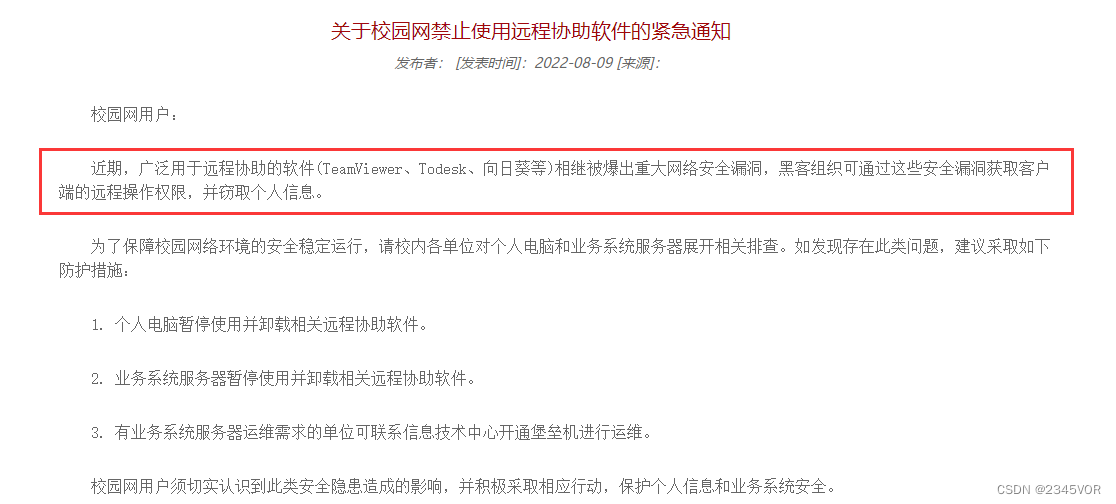
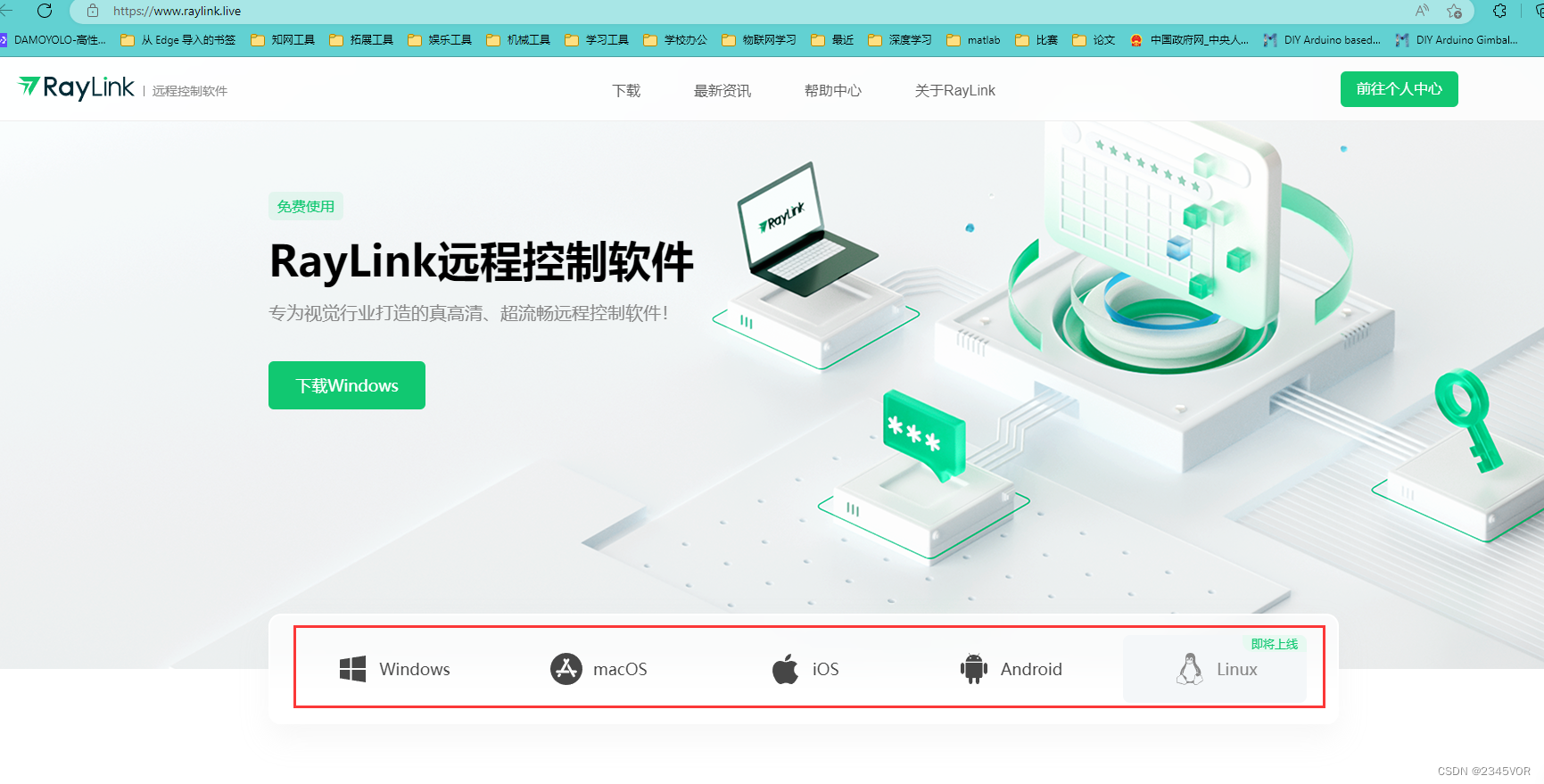
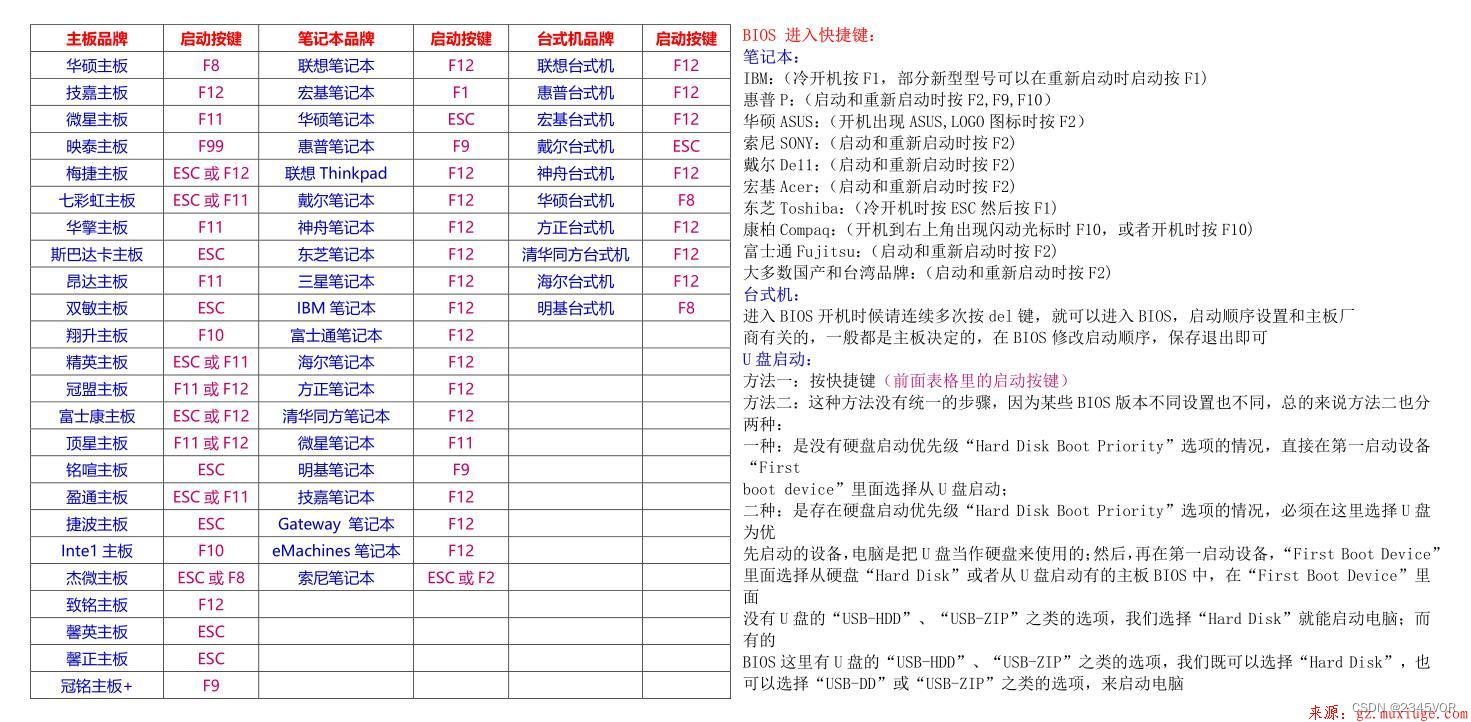 3、用键盘上的上下左右键选择Power Management,再选择下方的Restore AC Power Loss,这一项控制是否支持来电启动,默认是关闭的Power Off;
3、用键盘上的上下左右键选择Power Management,再选择下方的Restore AC Power Loss,这一项控制是否支持来电启动,默认是关闭的Power Off;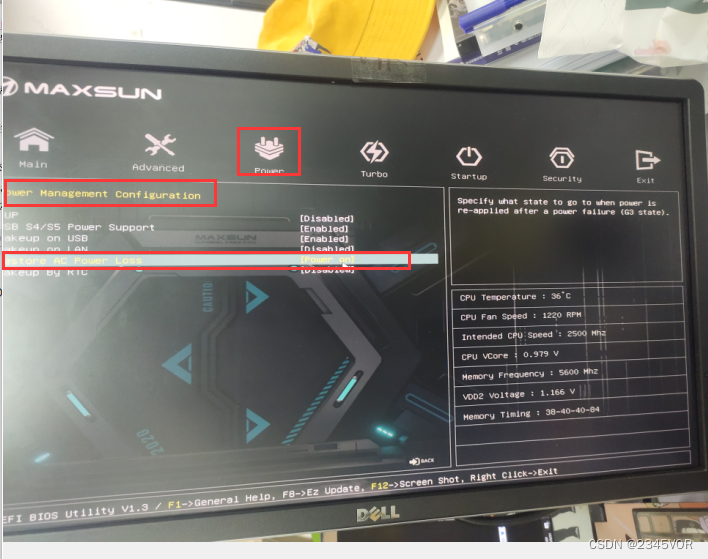 5、选择后再点击回车键,就设为支持来电启动了,保存设置重启;
5、选择后再点击回车键,就设为支持来电启动了,保存设置重启;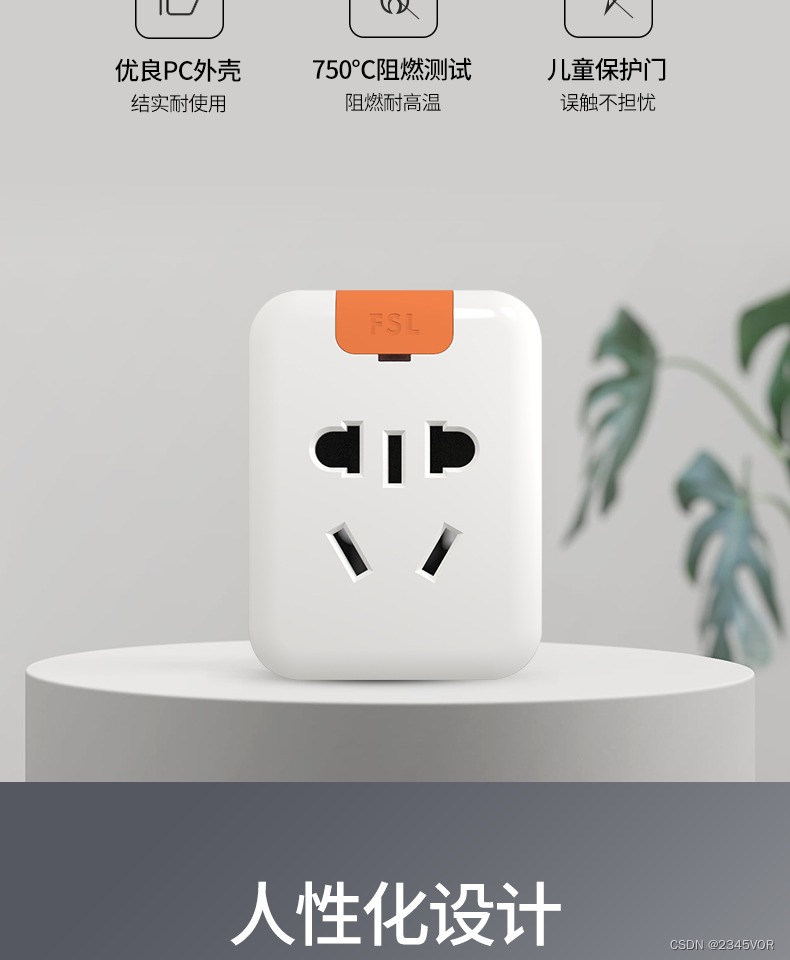 插座先通电,手机下载天猫精灵app,然后打开app连接实验室的网络查找插座设备,我设置成电脑设备,然后将电脑主机的电源插座插到智能开关上。
插座先通电,手机下载天猫精灵app,然后打开app连接实验室的网络查找插座设备,我设置成电脑设备,然后将电脑主机的电源插座插到智能开关上。 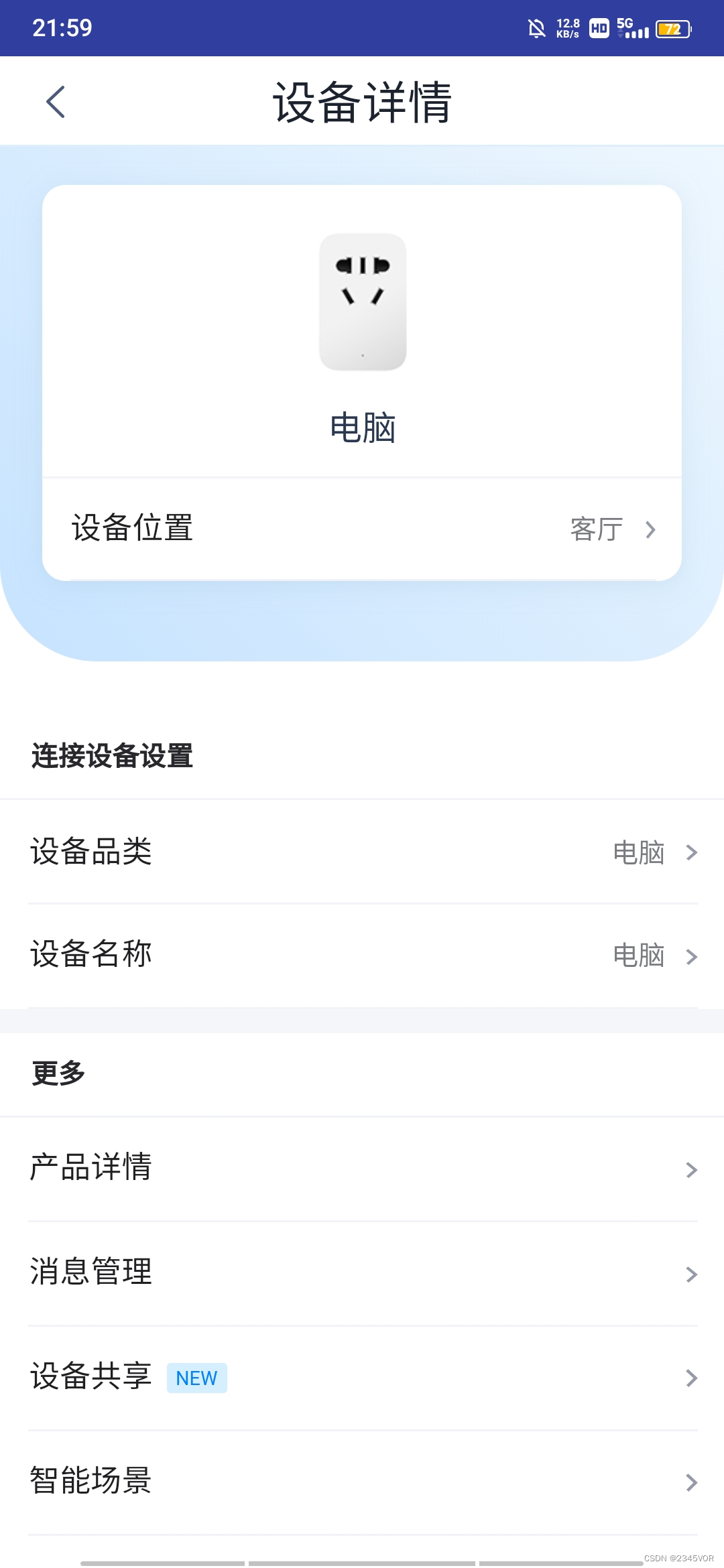
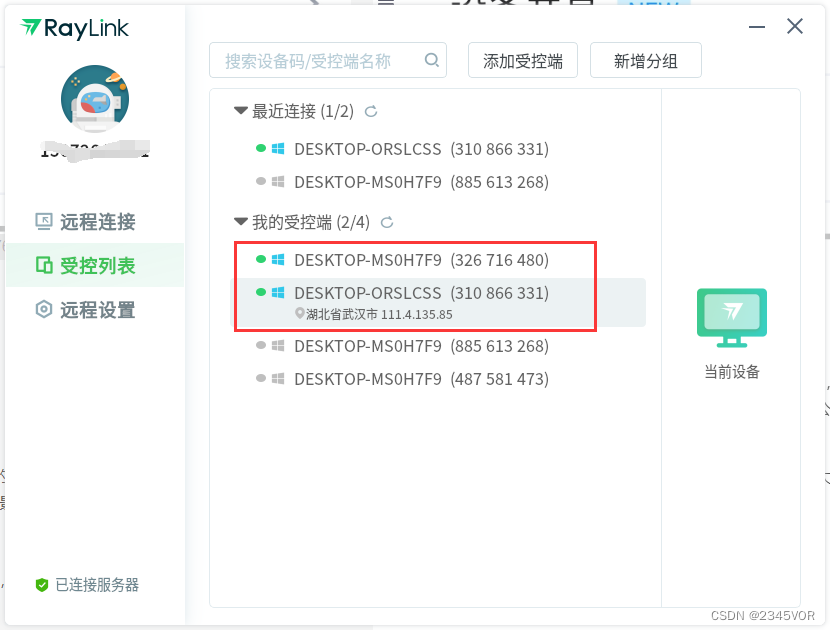 此图显示当前主机
此图显示当前主机 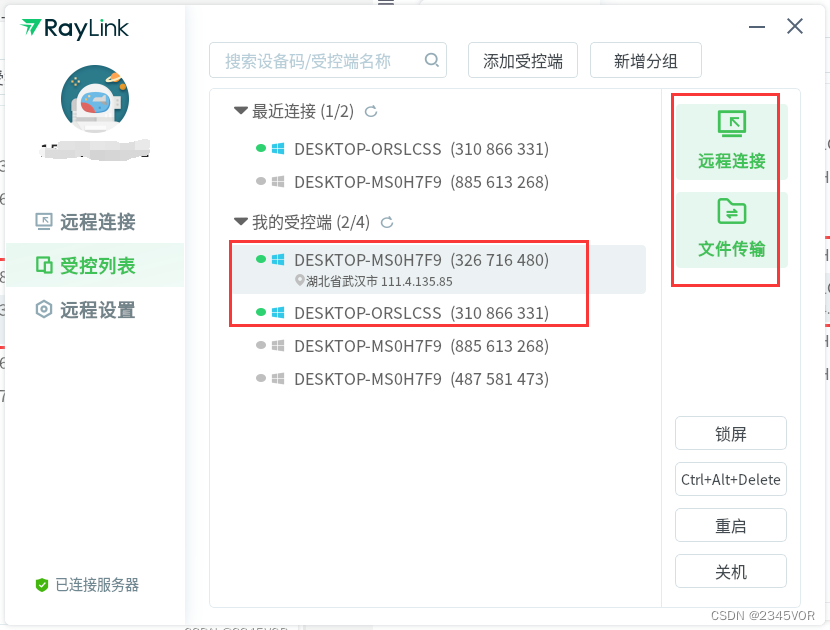 此图显示可以远程控制的被控主机
此图显示可以远程控制的被控主机 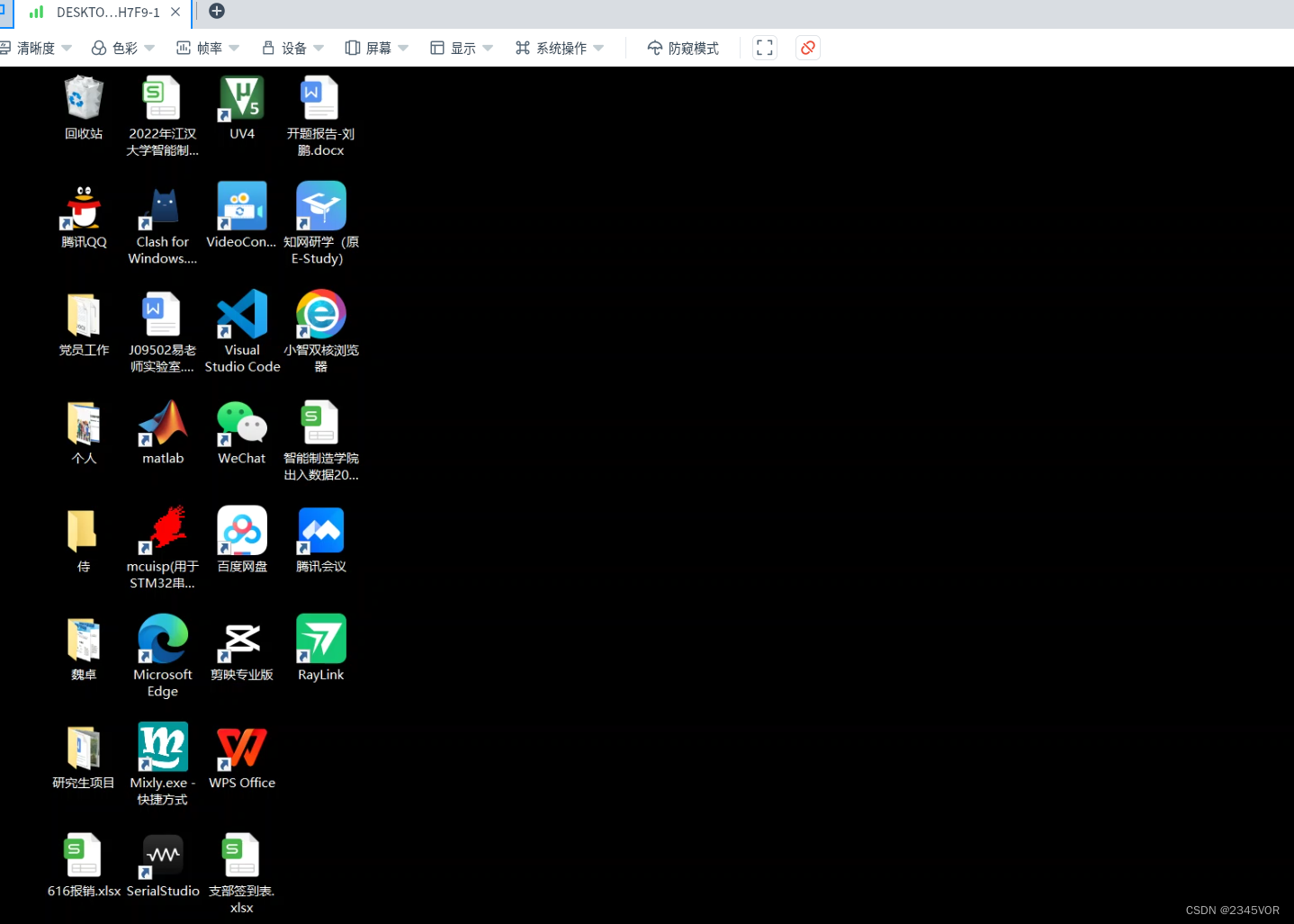 控制效果非常流畅,
控制效果非常流畅,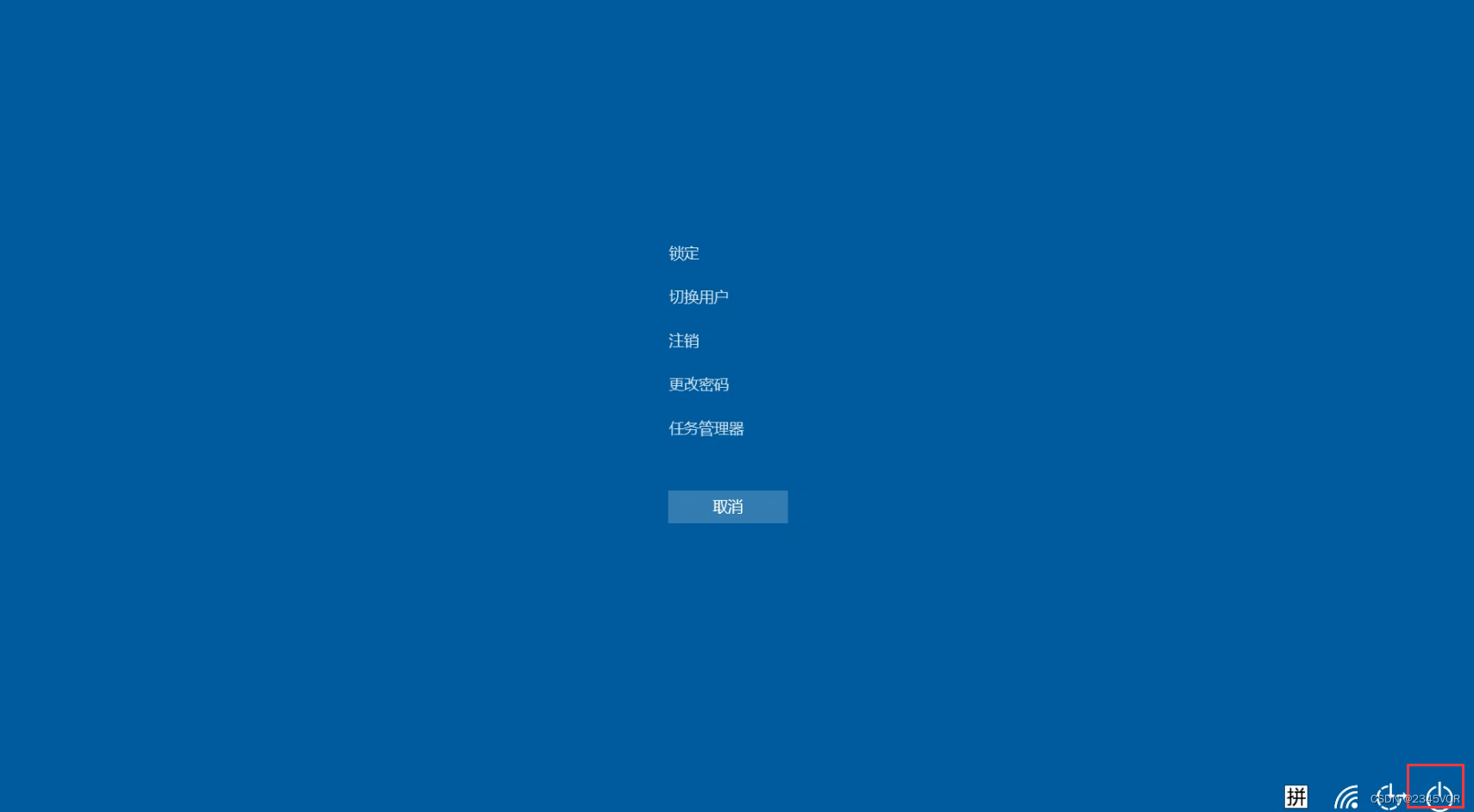 此时主机关机,然后关掉智能插座,点一下开关关闭主机电源。
此时主机关机,然后关掉智能插座,点一下开关关闭主机电源。 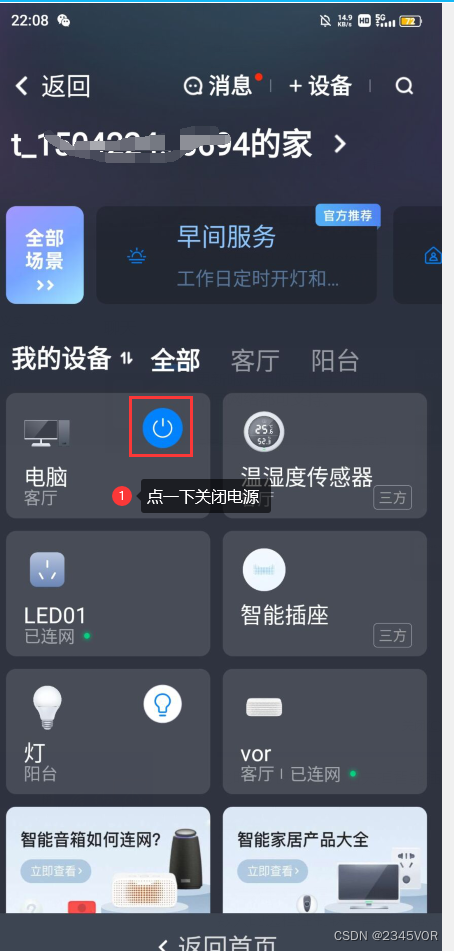 大约等10s钟后,再点一下智能开关,电脑通电就自动开机,你就可以愉快远程啦!🎉🎉🎉
大约等10s钟后,再点一下智能开关,电脑通电就自动开机,你就可以愉快远程啦!🎉🎉🎉